Instalación con Plug and Play
1
Conecte el cable USB.
2
Encienda la impresora.
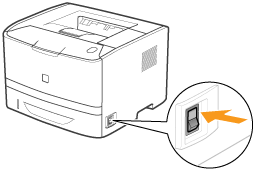
3
Encienda el ordenador y, a continuación, inicie una sesión en Windows como usuario con derechos administrativos.
|
→
|
Aparecerá un asistente o un cuadro de diálogo durante la instalación automática de Plug and Play.
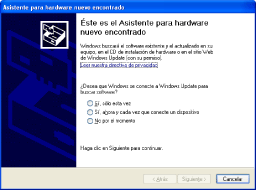 |
 Si el controlador de impresora se instala automáticamente Si el controlador de impresora se instala automáticamenteSi instaló anteriormente el controlador de esta impresora, el controlador se instalará automáticamente.
Si desea actualizar el controlador de impresora (o instalarlo manualmente), instálelo después de haberlo desinstalado.
 Si aparece la siguiente pantalla Si aparece la siguiente pantalla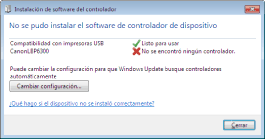 Tal vez no pueda instalar adecuadamente el controlador de impresora debido a la restricción de Windows ni siquiera después de detectar la impresora con Plug and Play. Haga clic en [¿Qué hago si el dispositivo no se instaló correctamente?] y, a continuación, consulte la Ayuda de Windows o reinstale el controlador de impresora con "Instalación simple".
|
4
Siga las instrucciones en pantalla para instalar el controlador de impresora.
|
NOTA
|
||
Cuando seleccione el archivo o la carpeta en los cuales está incluido el controlador de impresora.Seleccione uno de los siguientes archivos y carpetas.
  Seleccione el archivo INF en las carpetas [Spanish] - [32bit] - [Driver] del CD-ROM suministrado.
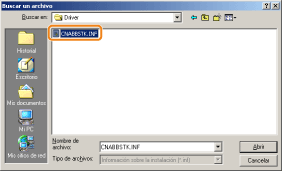       Para un sistema operativo de 32 bits
Seleccione las carpetas del CD-ROM suministrado: [Spanish] - [32bit] - [Driver].
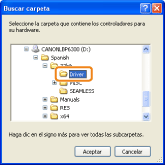  Para un sistema operativo de 64 bits
Seleccione las carpetas del CD-ROM suministrado: [Spanish] - [x64] - [Driver].
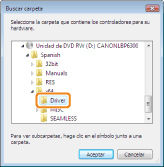
Si aparece la pantalla para seleccionar el controlador de impresoraAunque se seleccione cualquier controlador de impresora, no habrá problemas con la instalación ya que se instalará el mismo controlador.
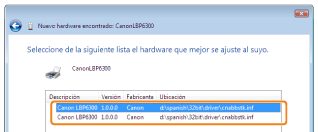 |
|
Una vez finalizada la instalación del controlador de impresora, se creará un icono y una carpeta para esta impresora.
 "Después de la instalación" "Después de la instalación" |
